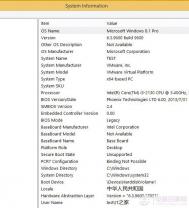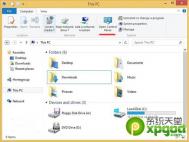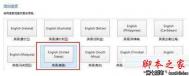Win8.1 Update如何安装简体中文语言包
我们一起来将Win8.1 Update MSDN英文版重新改回熟悉的中文界面。


具体操作如下:
一、在线下载安装语言包
1、登录Win8.1 Update系统,打开这台电脑(This PC),选择顶部工具栏的控制面板(Control Panel),进入控制面板

2、然后,我们选择Clock, Language, and Region子栏目:Change input methods(更换输入法)

3、在Language(语言)栏目下,选择Add a Language(添加一项语言)

4、这时,我们可以在C系列,找到中文(简体),选择中华人民共和国(PRC)语言,确定生效。

5、现在,我们可以对已添加的中文进行设置,选择Options。

6、Win8.1 Update系统会自动联网检查是否有Windows显示语言包,例如简体中文语言包。现在,我们只需Download and install language pack。

7、紧随着,系统将自动联网下载简体中文语言包(32位系统,100MB;64位系统,137MB)

8、下载完成后,我们只需选择Make this primary language(将简体中文设置为第一显示语言),最后注销,生效。

二、本地安装离线语言包
相比Win8.1,Win8.1 Update可以看作为Win8.1 SP1,相同内核。因此,我们可以直接使用Win8.1 RTM多国语言包,支持离线本地安装(点击这里下载简体中文语言包)。
1、右击Win8.1 Update开始按钮,选择运行(Run)

2、在运行对话框输入lpksetup,运行

3、系统将弹出安装、卸载Windows显示语言,这时,我们选择Install display languages

4、浏览定位已下载的Windows 8.1简体中文包(lp.cab),开始安装。

5、接受语言包许可协议

6、最后,开始安装语言包

7、安装结束后,Win8.1 Update自动提醒用户,注销当前系统才能切换至简体中文界面。

Win8.1 Update如何禁用OneDrive同步服务
一、OneDrive系统设置篇
1、首先,使用微软账户登录当前的Win8.1或者Win8.1 Update系统平台。如果是Win8.1平台,用户需要打开SkyDrive应用(Win8.1 Update平台下已改名OneDrive)。这时,微软OneDrive已开始自动在本地生成OneDrive文件夹,同步云端数据。

▲ 大家烦扰的OneDrive同步服务
2、按下Win键进入开始屏幕,点击打开Modern UI版的OneDrive应用(如果开始屏幕里tulaoshi面没有就直接键盘敲上onedrive就找到了),运行OneDrive应用。然后,将鼠标指向屏幕右下角,调出Charm超级菜单,点击设置后再点击选项,把同步文件功能设为关闭,关闭OneDrive同步文件功能,如下图所示:
这时,微软OneDrive网盘将暂停同步服务。
(本文来源于图老师网站,更多请访问https://m.tulaoshi.com/windowsxitong/)那么,如何彻底禁用系统内置的OneDrive网盘服务呢?这就需要用上本地组策略功能m.tulaoshi.com。
跟着图老师小编接着往下看。
二、本地组策略篇
操作如下:
1、使用组合键Win+R,或者右击开始按钮,打开运行对话框,输入gpedit.msc,打开本地组策略编辑器;
(本文来源于图老师网站,更多请访问https://m.tulaoshi.com/windowsxitong/)2、Win8.1平台:依次定位到计算机配置》管理模板》Windows组件》SkyDrive目录;Win8.1 Update平台:依次定位到计算机配置》管理模板》Windows组件》OneDrive目录。
3、双击打开禁止使用OneDrive(Skydrive)进行文件存储策略设置,选择已启用
4、点击确定按钮后,就彻底生效了。
好了,从此以后,一切清静了。
让win8.1资源管理器的skydrive的特定文件夹被显示
1、打开资源管理器中的skydrive,找到不希望被显示的特定文件夹,右键该文件夹并选择属性,

将其属性改为隐藏,完成设置后即可看到该文件夹不再显示。但是如果你对文件夹的选项进行m.tulaoshi.com过修改,你需要确保如下图红色区域勾选的设置。

闪拍Win7/Win8.1任务管理器
善玩系统的高手们,一定是对Windows各进程项非常了解和熟悉的。也许,他们只是偶尔用用诸如魔方电脑大师中的魔方雷达这类监控软件,他们最爱用的武器其实就是系统自带的的任务管理器毕竟,绝大多数情况下,任务管理器足够用了。从Windows XP时代开始,任务管理器其实几乎没有太大本质变化,Vista、Win7中进行了延续、Win8、Win8.1中引入了简略版任务管理器,但基本大家还是都习惯看详细模式,查看进程概要、性能、详细信息、联网等功能。
大家所熟悉的任务管理器,是实时监控的,按照固定的时间间隔来刷新和展示各种进程或者系统信息,但是,我们的眼睛毕竟往往只能盯着一处地方,有时候我们在用它进行管理的时候,希望知道在某一刻各进程的占用对比,那咋办?
这个时候,IT之家图老师小编就祭出自己刚刚发现的绝招,按住Ctrl键!是的,在任务管理器几乎所有的选项卡里面,你都可以通过按住Ctrl键,来定格、冰冻住那一瞬间,捕获闪拍那一刻。还可以不停的通过松开和按下Ctrl键进行仔细的多次展示冻结和对比,无比的方便。
当然,也许是图老师小编无知,很多人都知道了这个绝招,总之如果大家早就知道,那也对图老师小编给个赞吧,热心热肠、侠义助人、风华绝代、小名雷锋
好了,这招适合 XP、Vista、Win7、Win8、Win8.1、Windows Server 2008、Windows Server 2008 R2、Windows Server 2012、Windows Server 2012 R2其实一句话,本招适合XP和之后的所有Windows系统。
下面顺手放上几张截图
例1、Win8.1系统下的任务管理器:
在Windows任务栏空白处点击鼠标右键,选择并打开任务管理器;也可以按住Ctrl+Shift+Esc组合快捷键来快速调出任务管理器。这个快捷键在各个系统下都一样的。
正如下图所示(以第一个进程这个标签为例),点下CPU标签,按照占用比例倒序排列,这时,我们按住Ctrl键,整个任务管理器中所有进程瞬间定格,信息一目了然,我们的眼睛就能有足够的时间看各项数据了。

例2、Win7下的任务管理器
刚才说了,这个冰冻术大招适合XP和之后所有的Windows系统,当然支持Windows7平台了,下图以进程标签为例,我们不看CPU占用,来看内存占用

按住Ctrl,一招冰冻。
其他系统的截图就不提供了,总之大家自己测试下吧。
无法更新到Win8.1的原因
抱歉,我们无法更新到Windows 8.1。我们已经将这台电脑还原为以前版本的Windows 0xc1900101-0x40017

错误提示:无法更新到Win8.1
可能引起的原因:
1. 杀毒软件(建议关闭或者先卸载)
2. 有问题的驱动
3. 某些使用不兼容wind8.1的外部设备
解决方法:
1. 首先请确认您的机型是否支持升级到Win8.1
2. 建议您把所有非联想预装的外部设备暂时移除,如鼠标,键盘,打印机,摄像头等等。
3. 建议您备份重要的个人文件,使用一键恢复功能把电脑恢复到出厂状态,操作方法请参考。
4. 卸载可能影响更新的软件和驱动程序,如杀毒软件,电源管理,显卡驱动等等。
5. 安装所有Windows update 更新补丁,然后再尝试在应用商店中更新Win8.1。